Tworzenie nowego słownika
Tworzenie artefaktu
Mechanizm zarządzania słownikami jest zbliżony do sposobu, w jaki zarządzane są szablony wniosków. Aby utworzyć nowy lub edytować istniejący słownik należy przejść do modułu Biblioteka i wybrać zakładkę Słowniki. Utworzenie nowego słownika nastąpi po kliknięciu przycisku Dodaj słownik. Po ustaleniu jego nazwy i lokalizacji można przystąpić do implementacji.
Okno nowo dodanego słownika ma już zdefiniowany kod języka "pl":
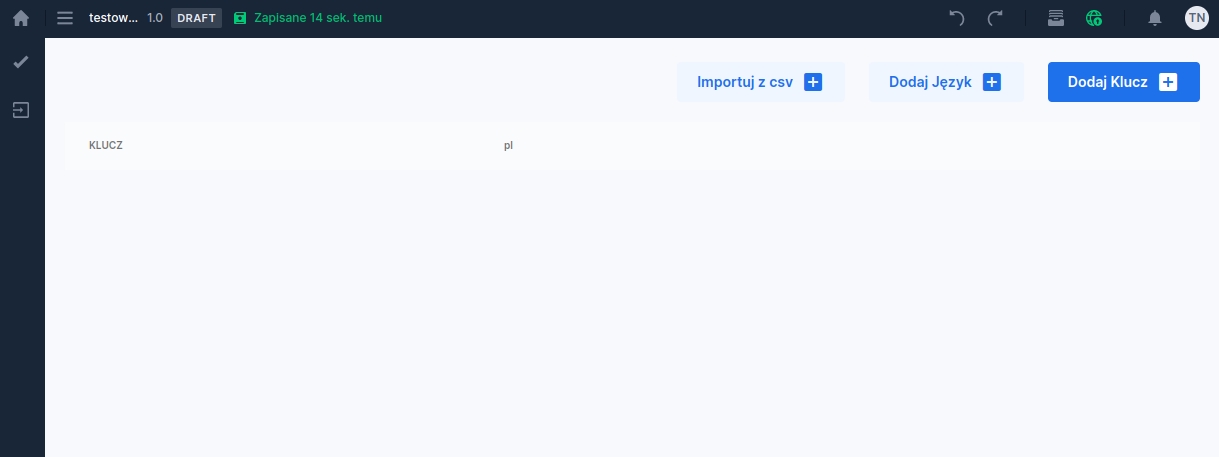
Dodanie wierszy w słowniku
Kolejny etap to wprowadzenie wartości słownika. Każda wartość słownika składa się z klucza oraz treści. Dodanie nowej wartości rozpoczyna się od określenia klucza poprzez kliknięcie przycisku Dodaj Klucz znajdującego się w prawym górnym rogu okna. Po wyświetleniu wiersza wprowadzamy do kolumny KLUCZ jego wartość oraz treść w polu kolumny języka. Dla każdego wiersza słownika należy czynności powtórzyć.
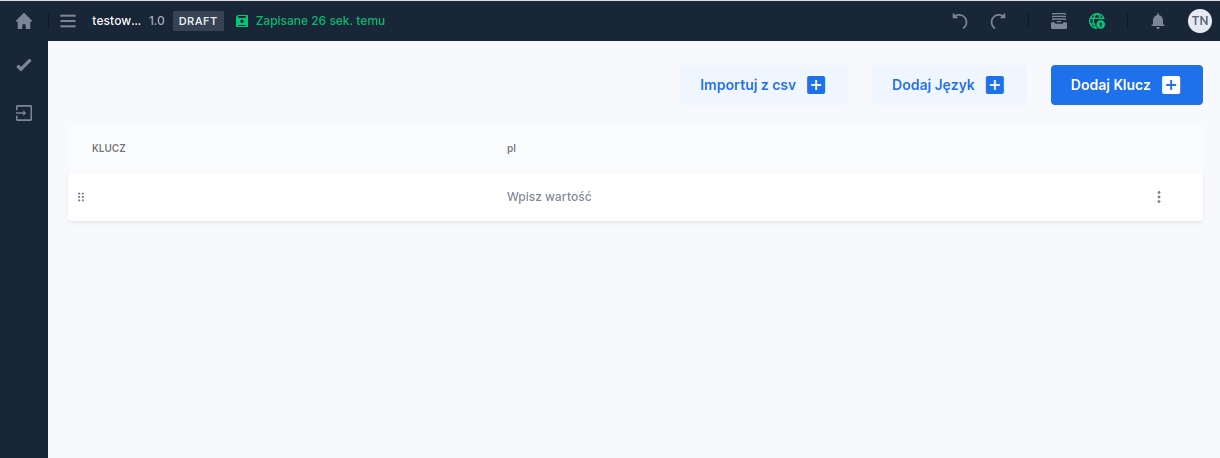
Dodanie języka
Jeśli zachodzi potrzeba dodania treści w innych językach niż polskim, to wystarczy kliknąć przycisk Dodaj Język znajdujący się w prawym górnym rogu okna i wpisać kod języka (małymi literami), a następnie uzupełnić treściami odpowiednie klucze.
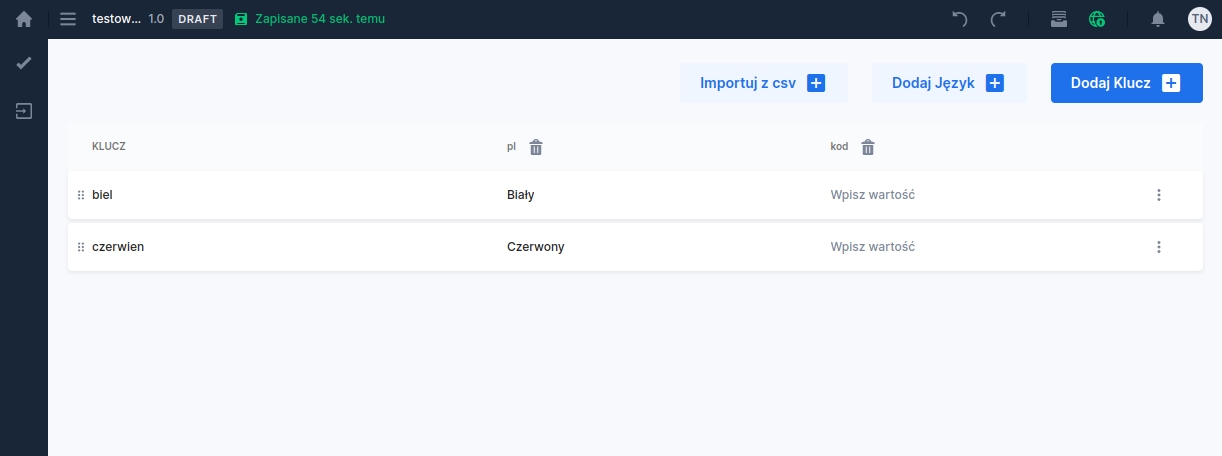
Import wartości
Zamiast tworzyć słownik ręcznie można dane do niego zaimportować z pliku w formacie CSV (instrukcja: Import słownika CSV).
Kolejność pozycji w słowniku
Podpięcie słownika pod komponent
Utworzony słownik można wykorzystać do stworzenia listy wyboru z użyciem pola wyboru wartości z listy (combobox) lub do zasilenia wartościami słownikowymi pola tekstowego. Instrukcja podpinania znajduję się tutaj: Podpięcie słownikowego źródła danych.
Last updated
Was this helpful?
